Инструкция по эксплуатации Grass Valley Karrera Video Production Center v.4.0
Страница 354
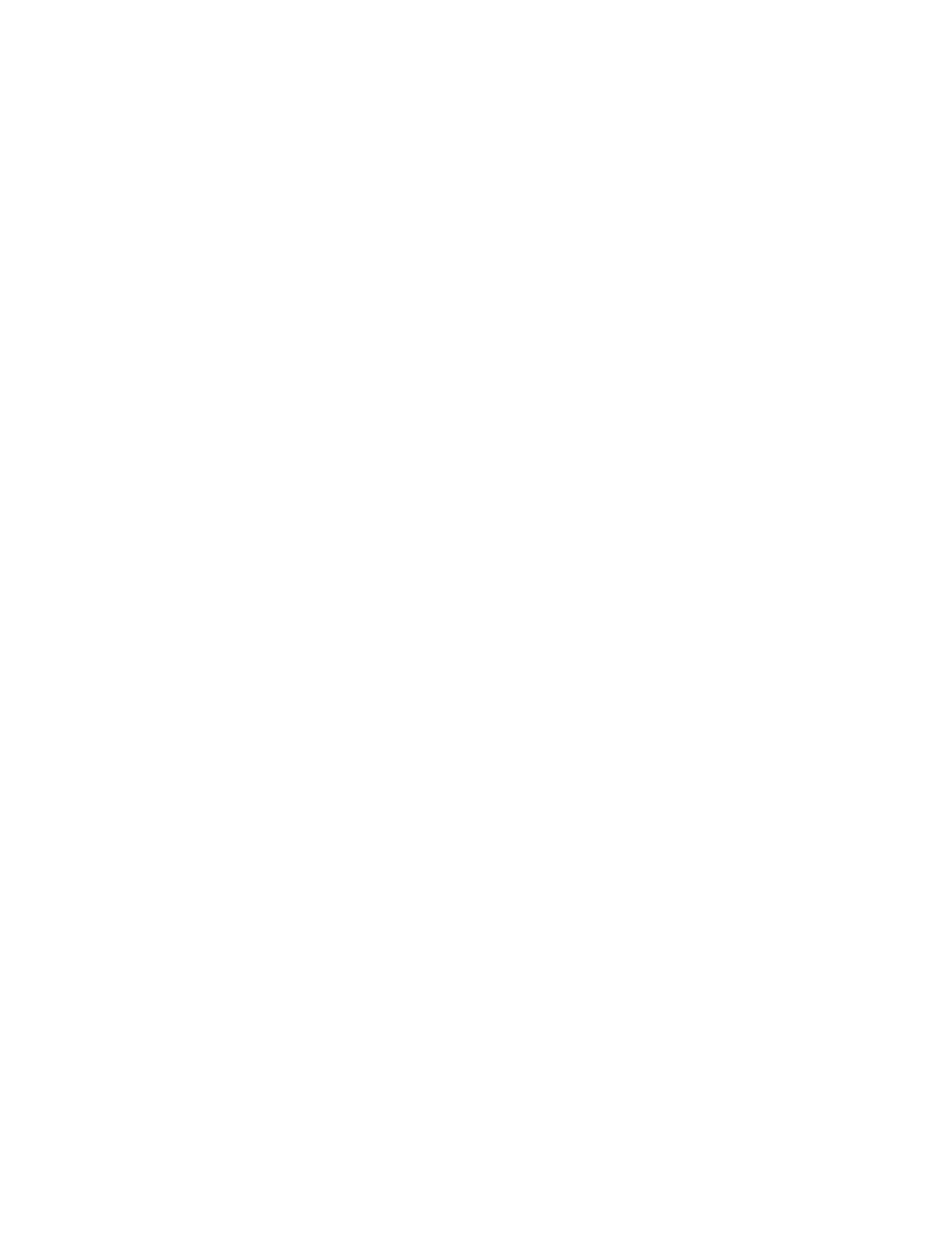
354
KARRERA —
Руководство пользователя
Раздел 7 — Расширенные функции эксплуатации
7.
Введите диапазон (число изображений должно быть тем же, что и на
панели "From") других идентификаторов изображений для перестановки,
используя всплывающие клавиатуры Start ID Number и End ID Number.
8.
Нажмите кнопку
Execute
.
Вернитесь в меню Cache Ops, Playback и убедитесь, что идентификаторы
изображений поменялись местами.
Кнопка
Move
—
позволяет перемещать идентификаторы Image Store.
Например, изображения с идентификаторами 0001-0010 могут получить
идентификаторы 0050-0060.
ПРЕДОСТЕРЕЖЕНИЕ Идентификаторы изображений могут записываться
вместо имеющихся, так что при перемещении
следует быть внимательным.
1.
Выберите вкладку From Cache (слева).
2.
Выберите вкладку To Cache (справа).
3.
На панели Image Operations нажмите кнопку
Move
.
4.
Выберите панель данных
From
в области Range (диапазон).
5.
Введите диапазон идентификаторов изображений, используя
всплывающие клавиатуры Start ID Number и End ID Number.
6.
Выберите панель данных
To
в области Range (диапазон).
7.
Введите новый диапазон идентификаторов изображений, используя
всплывающие клавиатуры Start ID Number и End ID Number.
8.
Нажмите кнопку
Execute
.
Вернитесь в меню Cache Ops, Playback и убедитесь, что изображения
переместились.
Перенос файлов из каталога в каталог (и файлов в каталог)
В верхней части структуры каталогов, можно копировать и вставлять,
создавать, удалять, и переименовывать папки на панелях From и To для
дисков/папок с помощью кнопок панели Utilities (в верхней центральной
части меню).
Файлы могут копироваться в каталоги и из каталогов с помощью кнопки
Copy
и панелей данных Range (см. Из кэш-памяти в кэш-память
).
Кнопка
Copy
—
позволяет копировать изображения с одним диапазоном
идентификаторов Image ID в новый или существующий диапазон
(
перезапись) с помощью панелей From и To.
1.
На панели Image Operations нажмите кнопку
Copy
.
2.
Выберите панель данных
From
в области Range (диапазон).